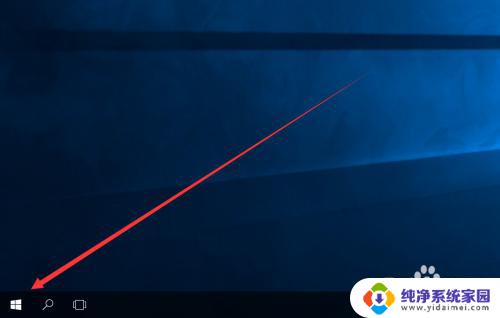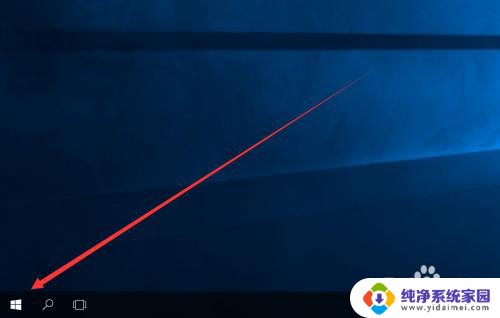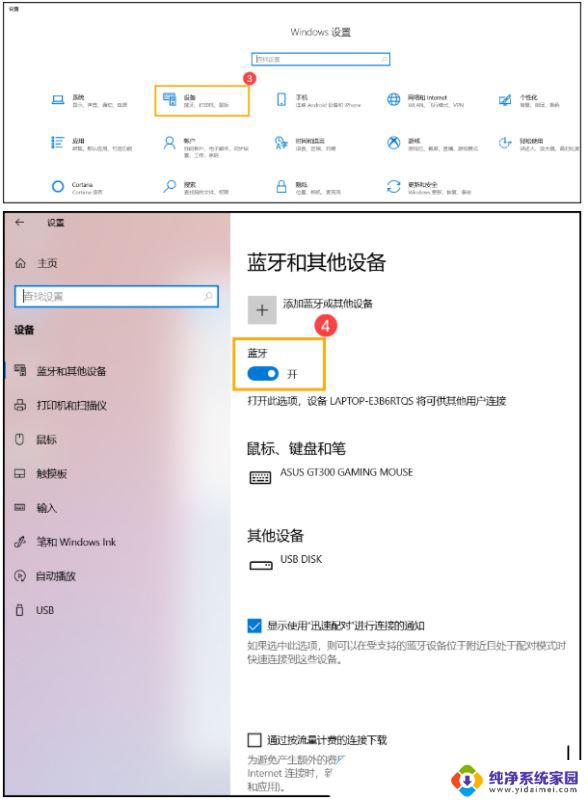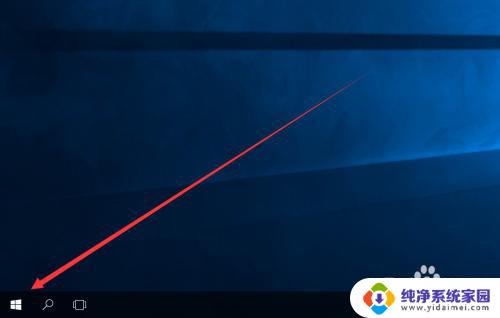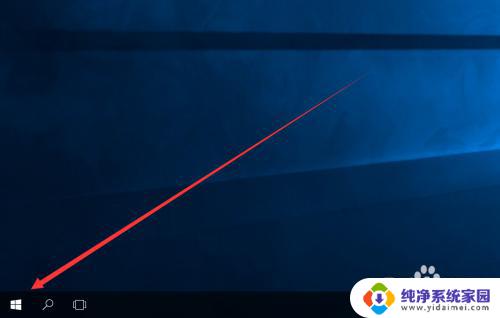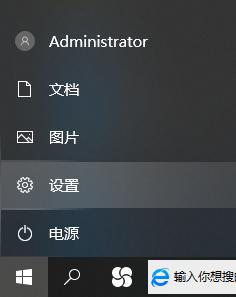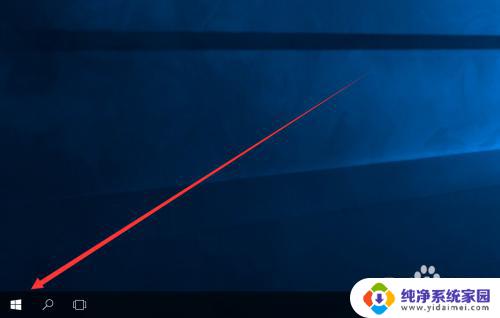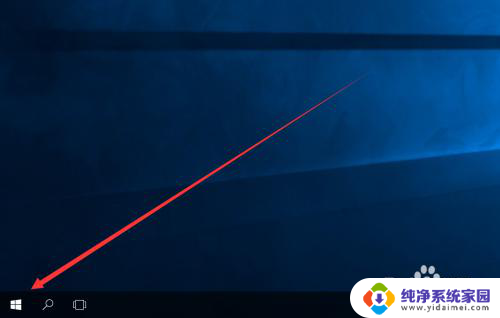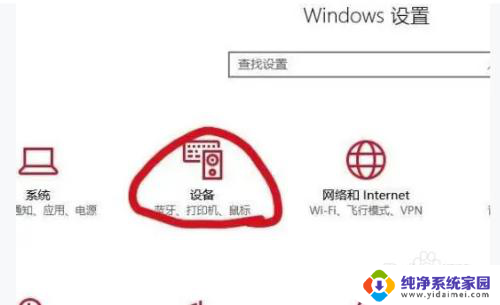window10打开蓝牙 win10电脑蓝牙开启方法
更新时间:2023-08-31 10:47:30作者:jiang
window10打开蓝牙,如今的电脑已经成为我们生活中不可或缺的一部分,而Windows 10作为最新的操作系统,给用户带来了更多的便利和功能,其中之一就是蓝牙功能的开启和使用。蓝牙技术可以使我们的电脑与其他设备进行无线连接,如耳机、键盘、鼠标等。那么如何在Windows 10电脑上打开蓝牙功能呢?下面我们就来详细了解一下。
方法如下:
1.首先点击左下角的win10菜单图标打开
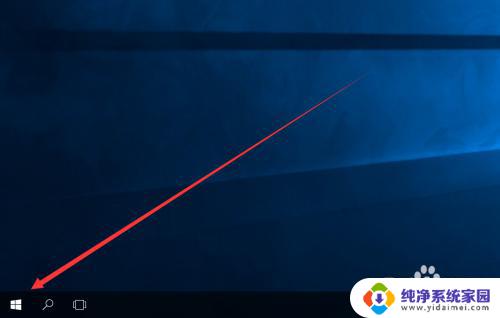
2.接下来找到这个设置图标点击打开
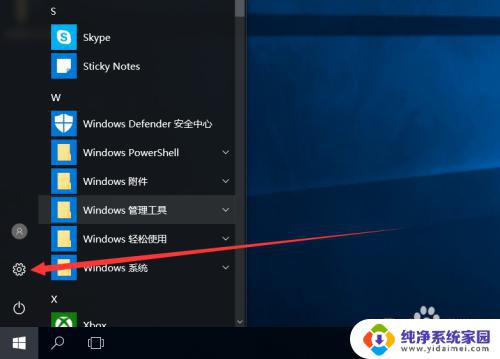
3.打开设置图标后会出现这个白色的窗口,在里面找到图中的设备点击打开
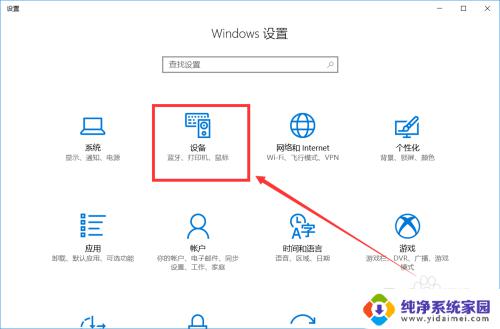
4.打开后第一栏就是蓝牙设备的设置界面了,在图中这个灰色的图标点击开启。蓝牙就被打开了
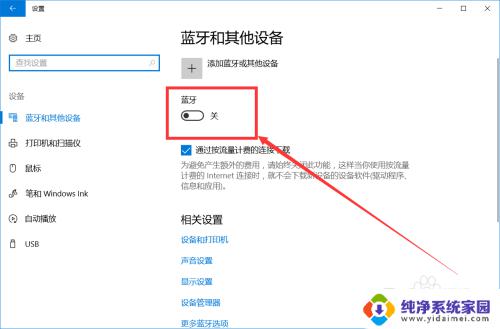
5.开启后下面就会显示可以链接的蓝牙设备了,可以是手机。耳机,鼠标等等
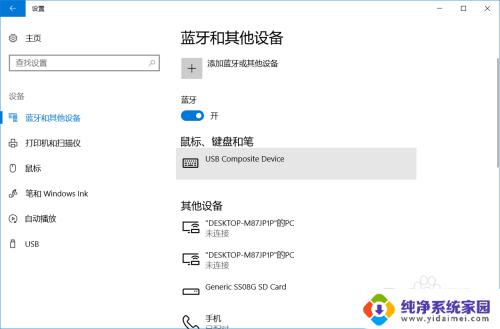
6.点击上面的添加设备的图标打开
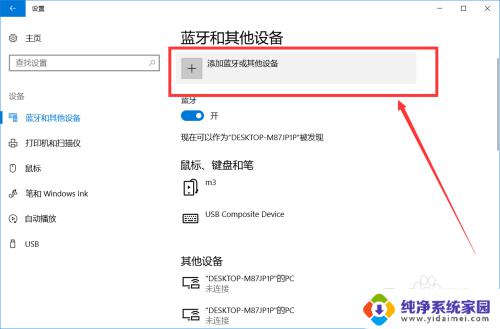
7.打开后就出现可以添加的设备了,第一行可以添加手机。键盘,鼠标,笔等
第二行可以添加支持蓝牙的显示器
第三行则可以添加一些DLNA,DIAL,POS等
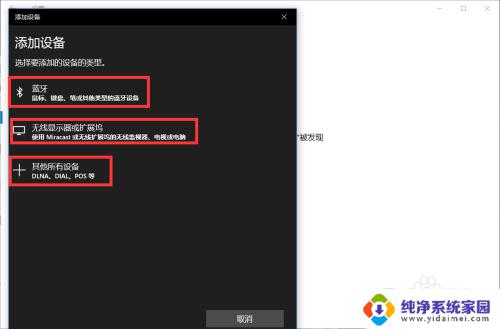
以上是打开Windows 10蓝牙的全部内容,如果有不懂的用户,可以按照以上步骤操作,希望能帮助到大家。